来源:www.xinmaotao.net 时间:2023-02-08 13:15
有很多win10系统用户一开始就关闭了windows defender服务,其实这个服务是微软提供的安全程序,主要用来防护病毒和杀毒用的,有些用户想要打开的时候却打不开,那么win10系统windows defender服务打不开如何解决呢?今天新毛桃u盘装系统为大家分享win10系统windows defender服务打不开的解决教程。
解决方法:
1、关掉腾讯电脑管家。在电脑桌面右键“此电脑”选择属性(如图),然后点左下角的安全性与维护。如图:
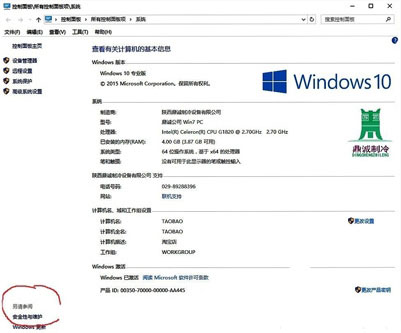
2、点左上角的更改安全性与维护设置 。如图:
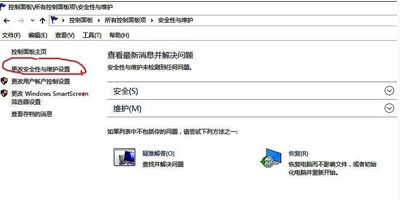
3、先将“间谍软件和垃圾软件防护”与“病毒防护”前的勾去掉。这是原来装Win10时,腾讯电脑管家自动关掉WD,开启自己防护时设置的。如图:
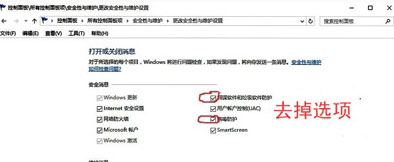
4、分别点“打开有关病毒防护的消息”和“打开有关间谍软件和垃圾软件防护”两个地方进行设置。如图:
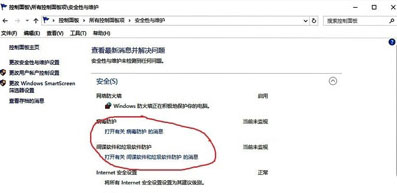
5、在这里,点击腾讯电脑管家关闭它,再开启windows defender。如图:
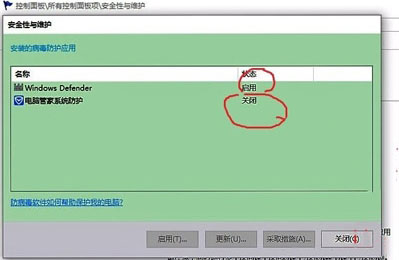
6、重新进入设置,查看你的windows defender是否开启。如图:
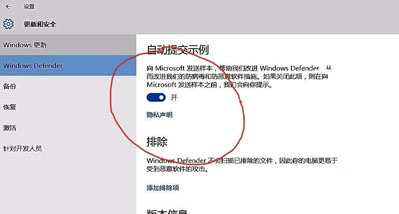
7、到这一步,还看不到,就检查看你的腾讯电脑管家是否关掉。如果没关,就关掉。再继续前六步骤。如图:
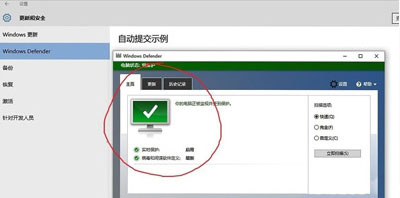
8、最后我们就能看到windows defender开启成功了。
关于win10系统windows defender服务打不开的解决教程就为用户们详细分享到这里了,如果用户们遇到了相同的情况,可以参考以上方法步骤进行操作哦,希望本篇教程对大家有所帮助,更多精彩教程请关注新毛桃官方网站。
责任编辑:新毛桃:http://www.xinmaotao.net